Google Docs - мощный онлайновый инструмент, который умеет вытворять с документами любые штуки, разве что эспрессо не варит.
В комментариях на моём блоге уже упоминался этот сервис в связи с вопросами о создании голосовалок для блога.
Сегодня я рискнул создать в Google Docs свой собственный опрос и выкладываю его здесь (можете проголосовать).
И пошаговая инструкция о том, как создать такой опрос.
Будем считать, что у вас есть гугловская учётка, и вы благополучно вошли в Google Docs.
Первое, что нужно сделать - создать новый документ "Форма". В нём вводим название, свой будущий вопрос, пояснение (например, "выбери свой вариант" или что-то в этом духе). В "Тип вопроса" выбираем "Один из списка"↓
В качестве образца используйте скриншот.
Считаю, что с этой задачей вы благополучно справились. Перед сохранением формы нажмите на "Дополнительные действия", появится окно с кодом фрейма, который сможете вставить в тело статьи↓
В общем-то, это всё, осталось только предоставить доступ (справа) к опросу для других пользователей↓
Есть некоторые нюансы.
Во-первых, предлагаемый сервисом код для интеграции в блог нужно немного подкорректировать, иначе он займёт больше места, чем нам нужно.
<iframe src="https://docs.google.com/spreadsheet/embeddedform?formkey=dHVObUxJQ3hqblVVU1BVeUptT1ZGenc6MQ" width="760" height="574" frameborder="0" marginheight="0" marginwidth="0">Загрузка...</iframe>Поэкспериментируйте с шириной (width) и высотой (height) фрейма.
Во-вторых, там, где вы изменяли подтверждение, можно активировать сводку ответов:
Пользователи, после участия в опросе, смогут увидеть такие графики.
Согласен, что информативно, но для фрейма такой отчёт великоват. Поэтому лучше выводить результат в отдельных диаграммах или графиках, а эту фигульку не включать.
Создание диаграмм.
После сохранения ваша созданная форма опроса появится в списке документов.
При нажатии на неё перейдите в режим редактирования.
В новом окне вы увидите таблицу (из неё и будет состоять ваш опрос) и меню редактора, в пункте "Форма" которого вы сможете вернуться к редактированию пунктов опроса и изменить подтверждение (изменить форму -> дополнительные действия -> изменить подтверждения)↓
Там же, в меню "Форма" вы сможете убрать возможность отвечать на опрос, если это потребуется.
Теперь посмотрим на таблицу:
Вопрос 2 не потребуется, если вы его не удалили в предыдущем шаге, сделайте это сейчас. Также очистите ячейку от надписи (вспоминаем забытые навыки работы с экселлем).
Таблица состоит из столбцов A, B, C, D и т.д., которые нужно привести к такому виду:
...Включив в каждый столбец по одном пункту меню (на скриншоте название мышей).
Теперь необходимо в каждую ячейку после названия мыши вписать такую формулу:
Формула: =COUNTIF( B4:B1003 ; "Logitech" )
Где B4:B1003 - диапазон ячеек столбца, который отвечает у нас за отметку времени. Вторую цифру (которая означает строку) желательно изменить на большую, если голосование планируете открыть на длительный срок (1 строка - 1 голос).
"Logitech" - наименование пункта опроса.
После вставки формулы и при наличии голоса в этих ячейках появятся результаты.
Теперь (будем считать, что результаты, как на скрине, уже есть) с помощью клавиши shift и мышки выделяем все ячейки (оба ряда!):
И не снимая выделения, в меню редактора таблицы, находим "Вставку" и "Диаграммы". На панели инструментов есть аналогичная кнопка.
Мастер настройки диаграмм покажется во всплывающем окне:
Это самый приятный момент во всей затее с опросами, думаю, настроите внешний вид диаграммы самостоятельно.
В итоге у нас диаграмма привяжется к таблице, и её, после создания, сможете увидеть в редакторе.
Все настройки графика/диаграммы происходят из её собственного меню, и там же сможете получить код для вставки на сайт или блог:
Результат всех действий и голосования "Популярная мышь блогера"↓





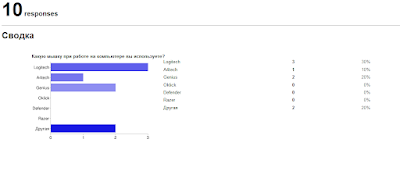






)) Реально три мышки использую Logiteh и Microsoft - самые удобные для работы. А для игр A4teh - рулит.
ОтветитьУдалитьЗачем так результаты далеко убрали?
Хороший сервис. В мешок положил. Спасибо.
Ах, чёрт, я забыл про мышки майкрософта!!
ОтветитьУдалитьВ игре использую Verbatim, доволен.
А результаты вроде как по смыслу в своей части статьи :) - про графики.
А я пользуюсь мышью Trust. Очень доволен
ОтветитьУдалитьВечно ломаются беспроводные мышки. Пришлось к ноутбуку пристегнуть мышь с проводом. Как называется? Produkt of China.
ОтветитьУдалитьИрина, проводные тоже, к сожалению, ломаются. И по той же "чайной" причине :(
ОтветитьУдалитьНа основе такой формы создал себе для блога форму для обратной связи. Мой читатель может задать любой мне вопрос оставив свои пожелания в заполненной форме. Очень удобно. Правдо все ответы прилетают на сервер Гуги, а от туда меня уведомляют по электропочте. Т. к. свою электропочту предложил проверять своему телефону, то всегда буду в курсе присланного вопроса. Форму сделал без капчи. Пока спама не фиксировал. Это хорошо. Есть там много всякого интересного. Подтверждаю!
ОтветитьУдалитьСпасибо! Полезная статья.
ОтветитьУдалитьда , я тоже так думал использовать ,а можно ли убрать слова "На основе документов Google " и остальные там подписи?
ОтветитьУдалитьДаниил, думаю, что эти надписи Гугл не разрешит убрать, и они являются предметом договора использования сервиса Google Docs.
ОтветитьУдалитьЗдравствуйте!
ОтветитьУдалитьПодскажите, как можно реализовать такое:
Есть сайт для поддержки худеющих.
Нужно, чтоб участники заполняли некую форму каждую неделю,
и могли бы видеть
1)общую таблицу, где ,было бы видно победителя недели
2)необязательно, но хорошо бы - собственную диаграмму продвижения по программе.
Здравствуйте.
ОтветитьУдалитьОгого, с такой задумкой я бы не связывался с Гугло документами и любым внешним сервисом, который функционально ограничен, выглядит не солидно со своими ссылками и не обеспечивает абсолютной надёжностью сохранность данных.
Это должно быть сделано на уровне сайта, чтобы данные пользователей всегда были у вас и никуда не потерялись.
Вам понадобится web-программист.
Ну у нас соревнования не на призы будут, так что со ссылками бы смирились... А вообще возможно?
ОтветитьУдалитьЗаполняешь какую-то форму отчет, и результаты видишь в таблице, где видны результаты и всех остальных...
Обнаружила, что можно вставить диаграмму ((1)трудность с указанием диапазона - не дает включить пока пустую область) в виде таблицы, причем сразу идет сортировка по определенному показателю. Но.
ОтветитьУдалить(2)Публикую диаграмму, добавляю данных, но в уже опубликованной диаграмме обновления не отображаются...(((
@aldousПосоветуете, как можно улучшить? Сделала из таблички форму, часть полей - формула для вычисления разницы и процентов.
ОтветитьУдалитьВот что получилось - https://docs.google.com/spreadsheet/ccc?key=0Aouj2rZvgwdydGtueHhBME91WHBITTJXcjJRUzZhMFE
(новые поля добавляются сверху, и поэтому формулы не работают)
Сама форма-черновичок здесь - http://probashablona.blogspot.com/
(таблица диаграмма в одном посте, а форма для заполнения в другом)
К сожалению, не могу подсказать, так как в Google Docs давно не ковырялся, он у меня после интеграции с диском и с новым интерфейсом, работает через пень-колоду.
ОтветитьУдалитьCпасибо, очень помогла статья!
ОтветитьУдалить